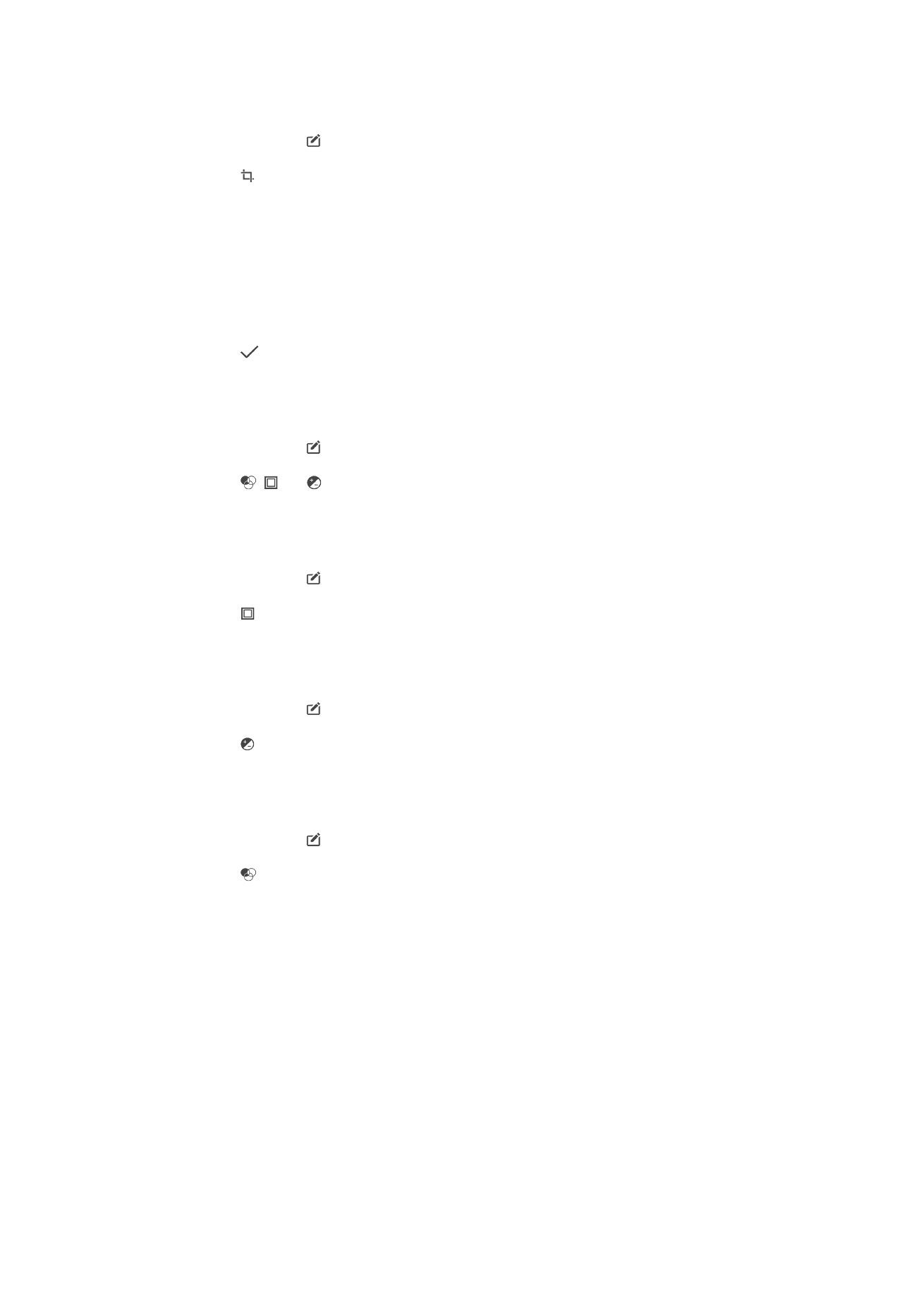
Редактирование видеозаписей с помощью приложения
«
Создатель фильмов»
Видеозаписи, сделанные с помощью камеры, можно редактировать. Например, можно сократить
длину видеозаписи и отрегулировать скорость ее воспроизведения. После сохранения
отредактированной видеозаписи оригинал остается на устройстве.
115
Это Интернет-версия документа. © Печать разрешена только для частного использования.
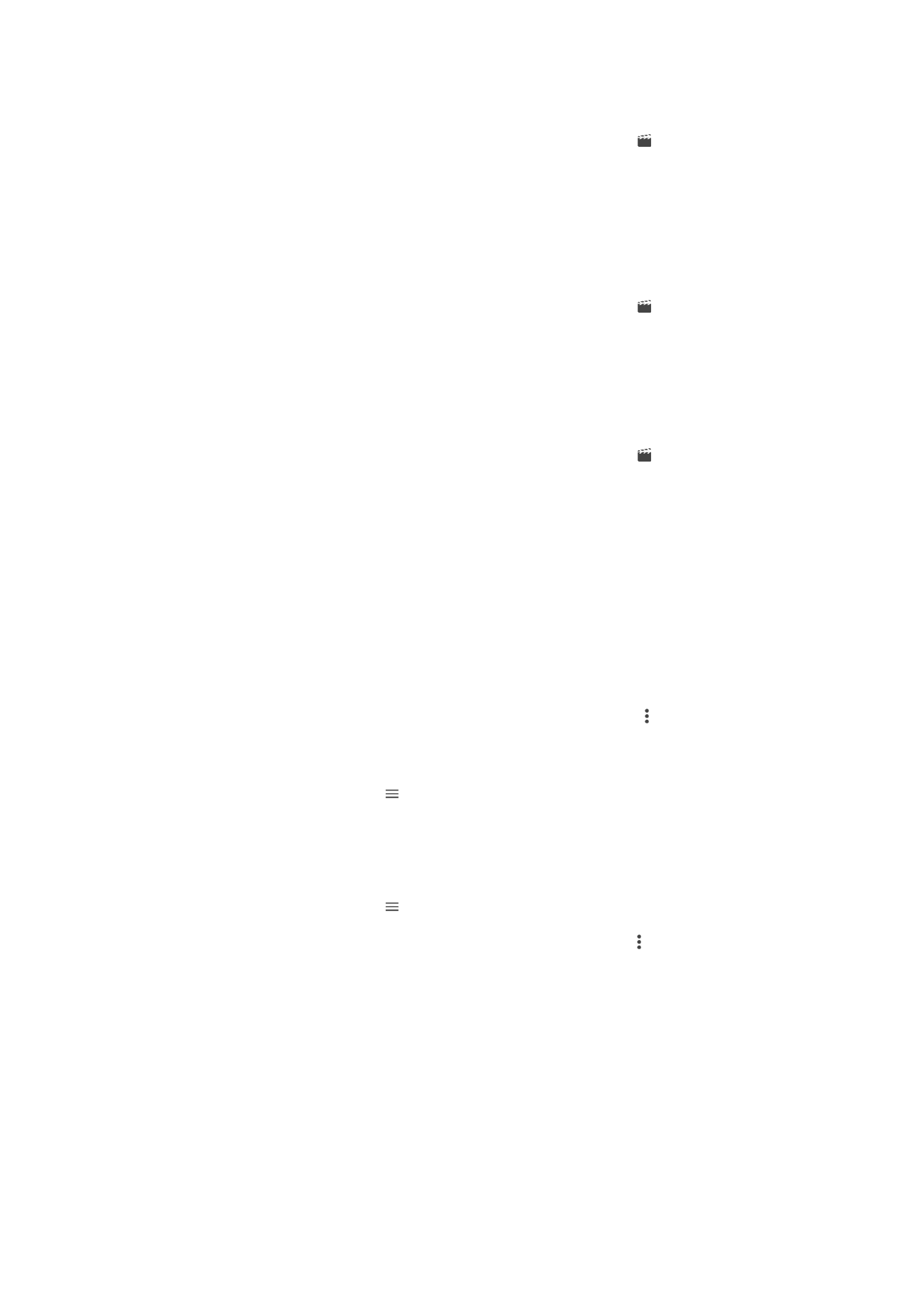
Обрезка видео
1
В альбоме выберите видеофайл, который хотите отредактировать, и коснитесь его.
2
Коснитесь экрана, чтобы отобразить панели инструментов, а затем нажмите .
3
При появлении запроса выберите Видеоредактор, а затем коснитесь Обрезать.
4
Для перемещения рамки обрезки в другую часть шкалы времени коснитесь края рамки
обрезки и, удерживая его, перетащите в требуемое положение, затем коснитесь
Применить.
5
Чтобы сохранить копию обрезанного видео, коснитесь Сохранить.
Регулировка скорости видео
1
В альбоме выберите видеофайл, который хотите воспроизвести, и коснитесь его.
2
Коснитесь экрана, чтобы отобразить панели инструментов, а затем нажмите .
3
При появлении запроса выберите Видеоредактор, а затем коснитесь Скорость.
4
Выберите вариант, затем коснитесь края шкалы времени и, удерживая его, перетащите в
требуемое положение, затем коснитесь Применить.
5
Чтобы сохранить копию отредактированного видео, коснитесь Сохранить.
Выполнение стоп-кадра из видео
1
В альбоме выберите видеофайл, который хотите воспроизвести, и коснитесь его.
2
Коснитесь экрана, чтобы отобразить панели инструментов, а затем нажмите .
3
При появлении запроса выберите Видеоредактор, а затем коснитесь Захват кадра.
4
Воспользуйтесь стрелками или перетащите маркер в строке состояния, чтобы выбрать
нужный кадр, а затем коснитесь Сохранить.